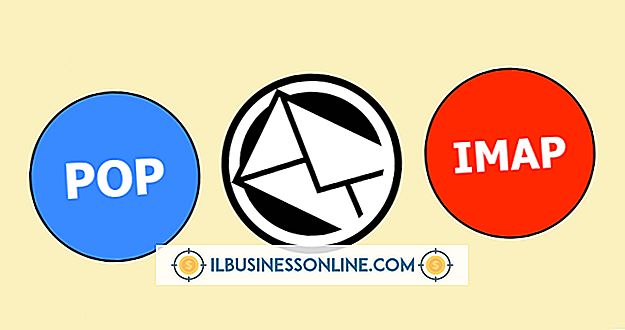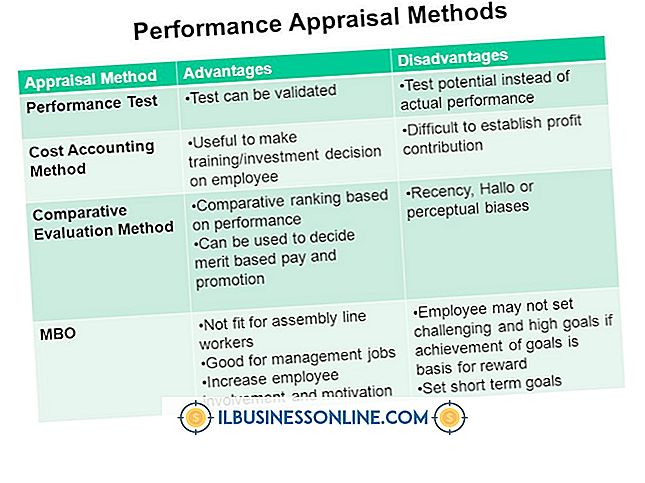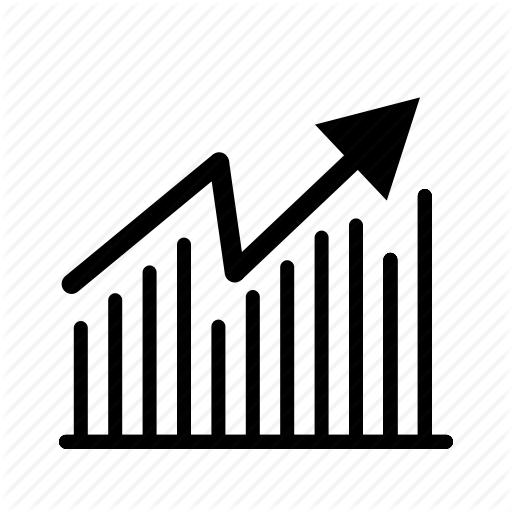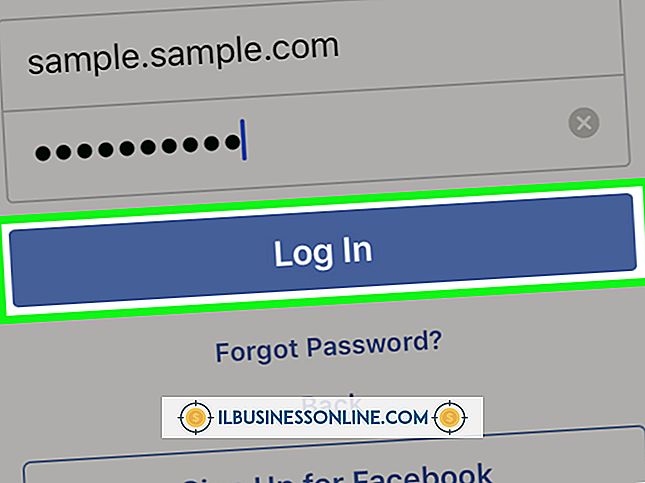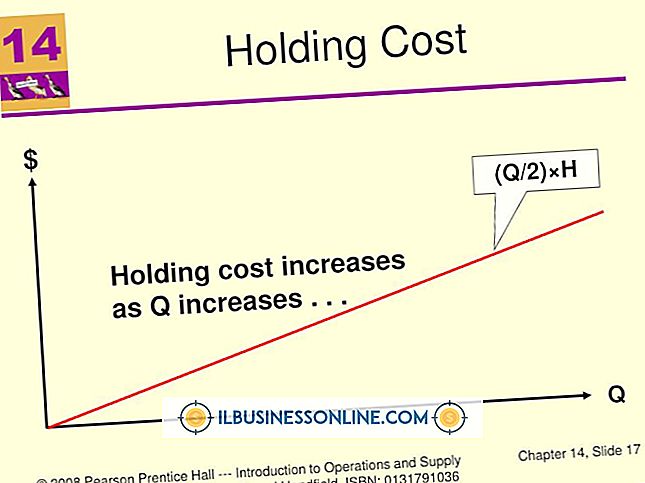Cara Mengosongkan Baris dalam PDF

Menghilangkan garis adalah cara intuitif untuk menyembunyikan kesalahan dalam dokumen bisnis apa pun, termasuk file PDF. Namun, tidak seperti dokumen yang Anda baca di program dengan alat untuk mengedit dokumen tersebut, seperti Word, file PDF biasanya dibaca di pemirsa tanpa alat pengeditan. Ini membuat kapur keluar konten tidak mungkin. Solusinya adalah dengan menggunakan sumber daya yang dapat mengedit PDF - yang gratis, jika mungkin, yang bermanfaat bagi keuntungan bisnis Anda. Bahkan, ada beberapa editor PDF gratis yang alat-alatnya termasuk untuk menghapus konten teks dan gambar. Setidaknya satu alat semacam itu tersedia online, yang menghemat ruang disk dan RAM PC Anda.
PDF-XChange Viewer
1.
Klik perintah "File" pada menu "Open", lalu navigasikan ke file PDF yang memiliki garis yang ingin Anda hapus. Klik "Open" untuk membuka file, lalu klik item "Comment and Markup" di bawah menu "Tools".
2.
Klik perintah "Rectangle", lalu klik dan seret teks yang ingin Anda hapus. Klik kanan persegi panjang, lalu klik "Properti" untuk menampilkan kotak dialog dengan kontrol untuk mengubah berat garis persegi panjang, stroke (yaitu, garis besar) mengisi warna dan aspek lain dari bentuk ini.
3.
Klik kontrol "Stroke" untuk menampilkan palet warna dan kemudian klik contoh berwarna putih dari palet itu. Palet warna menutup.
4.
Atur warna kontrol "Isi" menjadi putih seperti yang Anda lakukan pada warna stroke. Klik "OK" untuk menutup dialog Properti, lalu simpan file yang diedit dengan mengklik perintah "Simpan" menu "File".
Inkscape
1.
Klik perintah "File" pada menu "Open", lalu navigasikan ke dan pilih file PDF yang ingin Anda buka. Klik "Buka" untuk menunjukkan bahwa Anda ingin membuka file. Klik "OK" pada dialog "Impor" yang muncul, untuk menerima pengaturan default dialog. Klik alat "Rectangles" pada palet alat, yang ikonnya adalah kotak biru.
2.
Klik dan seret teks yang ingin Anda hapus, lalu klik perintah "Fill and Stroke" pada menu "Object". Inkscape menampilkan panel baru, "Fill and Stroke, " yang menunjukkan warna untuk mengisi dan menguraikan persegi panjang.
3.
Klik persegi panjang berwarna solid pada tab "Fill", lalu seret slider "R, " "G, " dan "B" ke kanan. Ini menentukan warna putih murni. Klik perintah "File" pada menu "Save As" untuk menyimpan PDF yang diedit.
PDFescape
1.
Klik tombol "Gunakan Tidak Terdaftar" di beranda PDFescape, lalu klik tautan "Unggah" di layar yang muncul. Klik tombol "Browse" pada kotak dialog "Upload" untuk membuka dialog File, lalu navigasikan ke dan klik PDF yang memiliki konten yang ingin Anda hapus. Klik tombol "File" dialog "Open" untuk menutup dialog itu, lalu klik tombol "Upload" untuk mengunggah PDF.
2.
Klik tombol "Whiteout" di panel di kiri layar, lalu seret melintasi konten yang ingin Anda hapus.
3.
Klik tombol "Unduh" berwarna hijau, lalu ikuti permintaan browser Anda untuk menyimpan PDF yang diedit ke PC Anda.
Peringatan
- Garis kapur sirih tidak menghapus garis itu. Jika nanti Anda mengonversi PDF dengan tanda putih menjadi Word atau dokumen lain, ada kemungkinan bahwa konten yang dihilangkan akan sepenuhnya terlihat. Jika keamanan data merupakan masalah, cari sumber daya yang memungkinkan Anda menghapus konten daripada memutihkannya.